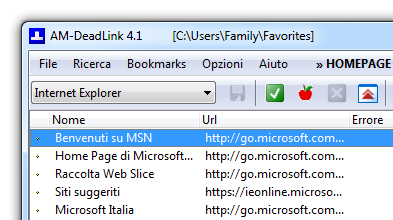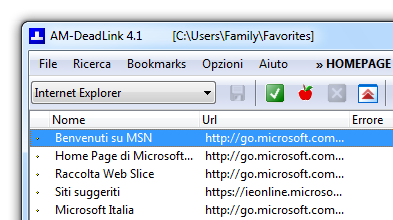Chi usa spesso internet avrà certamente accumulato numerosi bookmarks (i magici segnalibri) per salvare le pagine o articoli interessanti da rileggere in futuro o servizi web particolarmente utili. Ma inevitabilmente, con il passare del tempo, alcune di queste pagine oggi non sono più disponibili, magari a causa dei soliti problemi tecnici che si susseguono (come le scaramucce con l’hosting, ad esempio).
Ma come eliminare questa inutile zavorra e separarla dai segnalibri che davvero ci interessano? E come farlo senza distruggersi dita e cervello davanti al computer per ore e ore? In queste situazioni, AM-Deadlink è una vera e proprio manna dal cielo.
Che si parli di Firefox, Internet Explorer o ancora Opera, per AM-Deadlink non ci sono problemi. Dal peso irrisorio di 1.1 MB, AM-Deadlink è una applicazione completamente gratuita che permette di ristabilire con il minimo sforzo l’ordine nei “freezer virtuali” dei nostri browser.
Per individuare e cancellare i bookmarks non più attivi con AM-Deadlink, basta seguire questi semplici passaggi:
1. Scaricare ed installare AM-DeadLink;
2. Al primo avvio, selezionare la lingua italiana e cliccare sul pulsante “OK“;
3. La strada ora si dirama, a seconda di quale navigatore fare analizzare da AM-Deadlink:
— Internet Explorer: i bookmarks di IE verranno visualizzati automaticamente al primo avvio, quindi cliccare sul pulsante verde per avviare il processo di controllo dei segnalibri.
Non appena concluso il controllo, noteremo i risultati proprio al centro dell’interfaccia del programma. Ogni link è accompagnato da uno stato. Se abbiamo un “Reindirizzamento, OK“, allora il nostro link non ha problemi. Al contrario, se abbiamo un link non più attivo, allora (dopo averlo ricontrollato per sicurezza) eliminiamolo direttamente con AM-DeadLink cliccando con tasto destro del mouse sulla riga del collegamento in questione e rimuovendolo con l’apposita funzione;
— Firefox: in questo caso, come vedremo anche per Opera dopo, bisogna esportare i segnalibri direttamente dalle configurazioni di Firefox (dal menù in alto, selezionare ”Segnalibri” -> “Organizza i segnalibri…” -> “Importa e salva” -> “Esporta HTML“). Salvato il file “bookmarks.html” da qualche parte nel PC, apriamo AM-DeadLink e scegliamo proprio il file appena generato con Firefox dalla barra degli strumenti dell’applicazione per far controllare i segnalibri;
— Opera: dobbiamo anche qui prima esportare i segnalibri in un file e quindi caricarlo in AM-DeadLink; dal menù principale di Opera, selezionare ”Segnalibri” -> “Gestione dei segnalibri…“ -> “File” -> “Importa ed esporta” -> “Esporta i segnalibri di Opera“. Salvare il file “.adr” da qualche parte ed infine caricarlo in AM-DeadLink seguendo la semplice prassi già mostrata con Firefox. Quindi, scegliere dalla barra degli strumenti “Opera“.
Ultima nota importante: AM-DeadLink è capace inoltre di trovare i segnalibri doppi che si trovano in posizioni diverse del nostro “freezer“. Per usare questa funzione, basta recarsi in “Bookmarks” e scegliere “Trova Bookmarks duplicati“, sempre dal menù dell’applicazione. Una volta finito il lavoro di cancellazione dei segnalibri non attivi, sarà possibile importare i files nei rispettivi internet browser.
In soldoni, AM-DeadLink è davvero un ottimo strumento per (man)tenere sotto controllo tutti i segnalibri presenti nei nostri browser. E’ inoltre compatibile con tutte le versioni di Windows, compresi Windows XP, Vista e 7.
Link ¦ AM-DeadLink